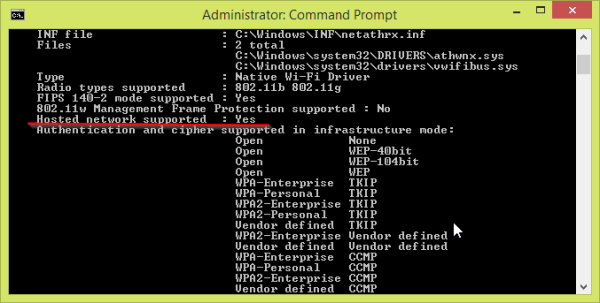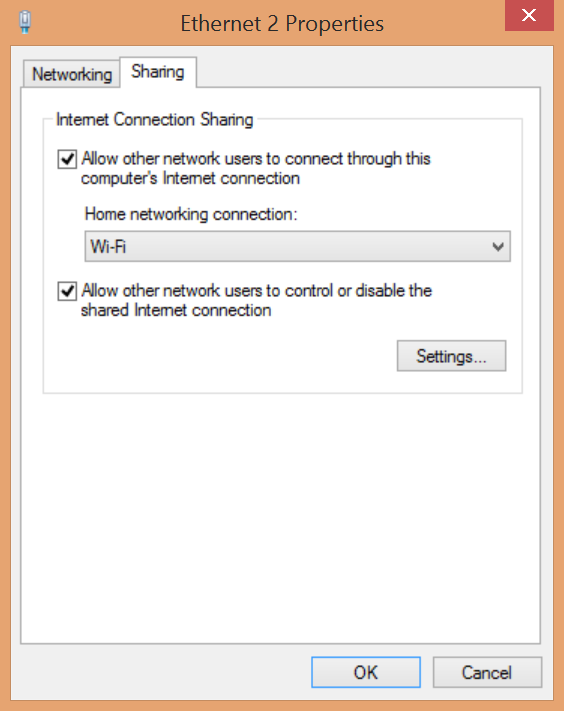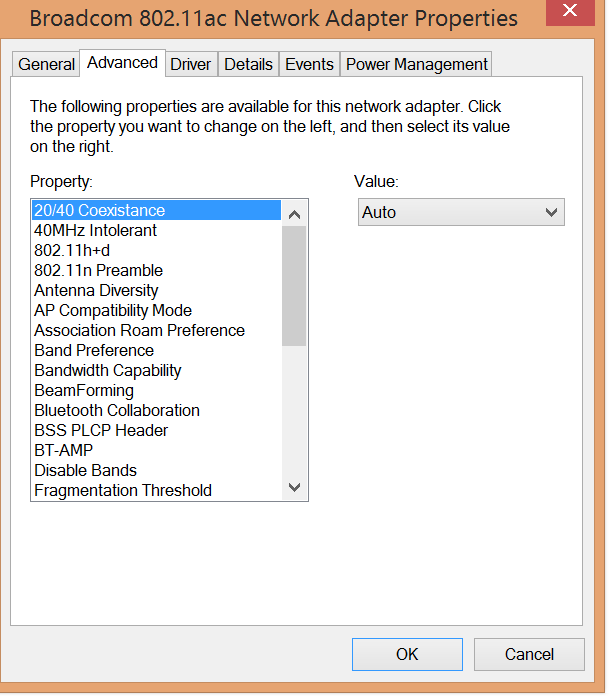вот как я это сделал.
0. О беспроводной сети хостинга
в основном Microsoft изменила способ обработки вещей в windows 8 и 10.
беспроводная размещенная сеть-это новая функция WLAN, поддерживаемая в Windows 7 и Windows Server 2008 R2 с установленной службой беспроводной локальной сети. Эта функция реализует две основные функции:
- виртуализация физического беспроводного адаптера в более чем один
виртуальный беспроводной адаптер иногда называют виртуальным Wi-Fi.
- программная точка беспроводного доступа (AP), иногда называемая
SoftAP, который использует назначенный виртуальный беспроводной адаптер.
эти две функции сосуществуют в системе Windows вместе. Включение или отключение беспроводной сети включает или отключает виртуальный Wi-Fi и SoftAP. Невозможно включить или отключить эти две функции отдельно в Windows.
вы можете читайте об этом подробнее здесь.
1. Проверьте, соответствует ли ваша wifi карта требованиям
в командной строке powershell с повышенными привилегиями введите следующее:
netsh wlan show drivers
вы увидите: 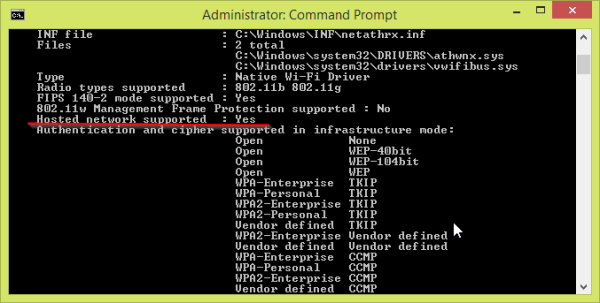
2. Проверьте свои услуги.
необходимо проверить, включены ли следующие службы windows.
Потяните вверх экран служб, введя службы.msc в диалоговом окне Windows run. Вы можете потяните его вверх, нажав на клавиатуре ярлык: (Windows-Key + R)
- выполнить ->службы.msc - > "маршрутизация и удаленный доступ" должен быть установлен в автоматический
- выполнить->службы.msc - >"общий доступ к подключению к интернету" ->Тип запуска-авто(с задержкой)
- (ноутбуки) наконец, проверьте, если текущий план питания вашего компьютера не установлен в режим экономии батареи. Те профили могут положить карточку wifi в энергосберегающий режим, ломая hostednetwork. По моему опыту, мне придется перезагрузить компьютер перед моим wifi точка доступа снова работает.
Теперь перезагрузите компьютер, чтобы убедиться, что эти службы постоянно включены.
3. Настройка размещенной сети
еще в приглашении. Тип:
netsh wlan set hostednetwork mode=allow ssid=”DESIRED_NETWORK_NAME” key=”YOUR_PASSWORD”
а то
netsh.exe wlan start hostednetwork
вы можете проверить статус и количество подключенных устройств:
netsh.exe wlan show hostednetwork
3. Поделиться размещенную сеть с помощью беспроводной карты
при запуске windows коробка (ключ Windows + R), тип: ncpa.cpl и нажмите enter.
щелкните правой кнопкой мыши на Ethernet-подключение, которое вы хотите поделиться и перейдите в свойства -> общий доступ.
Затем установите флажок "Разрешить другим пользователям Сети..".
это не важно, если "разрешить другим пользователям сети управлять..."box включен.
вы не хотите делиться своим домашним сетевым подключением с адаптером Wi-Fi. Как на этом изображении ниже.
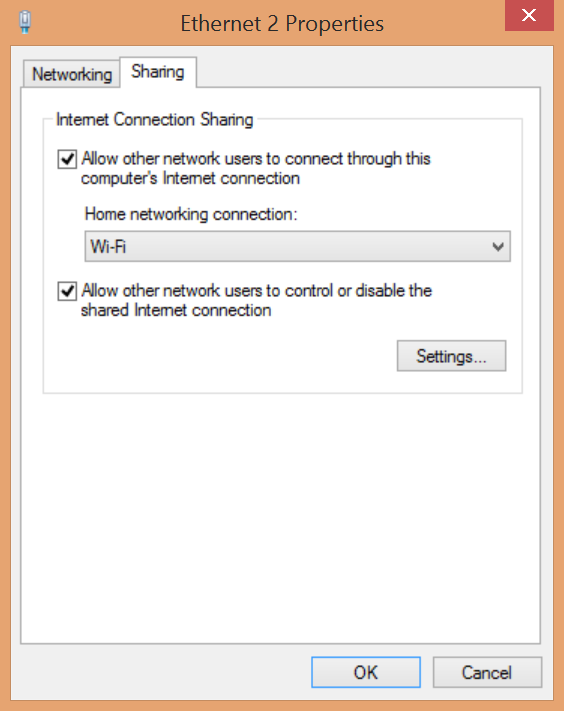
вместо этого вы хотите, чтобы выбрать новое соединение, которое появилось после включения общей сети выше. Не "Wi-Fi". Именно в этом образе b / c, который является опцией по умолчанию.
вы должны быть сделаны. Проверьте, чтобы увидеть, если теперь вы можете увидеть ваш новый Wi-Fi hostspot.
устранение неисправностей
если это не работает, то вы должны включить поддержку "ad hoc" в беспроводной карте advanced конфигурация.
- щелкните правой кнопкой мыши на подключение Wi-Fi в ncpa.cpl экран используется выше, и перейдите к свойствам - > настроить:
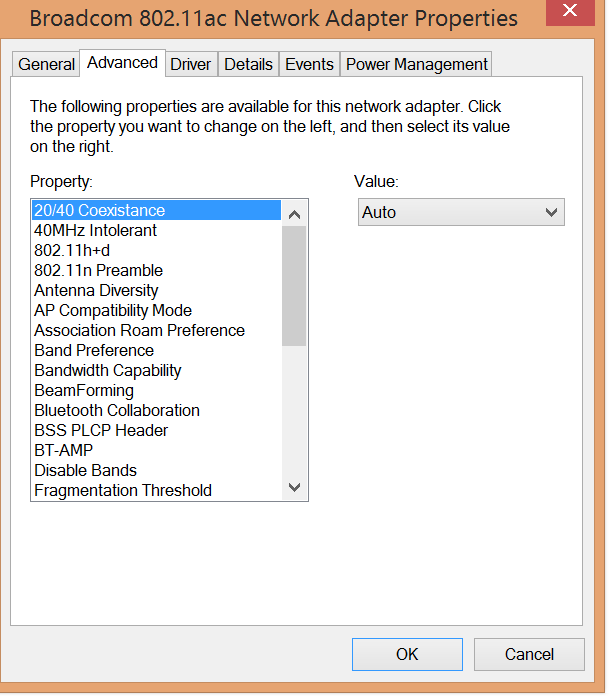
отличный сайт, который я нашел, что объясняет, что много переменных вы видите на вкладке Дополнительно:здесь
установить специальную переменную включен.
установить режим запуска службы СВК авто (задерживается):
эта служба будет загружаться примерно через 5 минут после запуска Windows. Он не сразу запускается.
второе решение, чтобы сделать ICS работать при запуске, если 3. не работа:
Go To Run"services.msc но затем, помимо проверки службы ICS, проверьте "Маршрутизация и удаленный доступ". Если он находится на ручном вам нужно установить его в автомат с задержкой и включен.
по умолчанию он был выключен, даже в ручном режиме.
после того, как я изменил его на автоматическая и нажал старт, Интернета рабочий.
 Komp
Komp